iPhoneのマナーモードを有効または無効にする方法
- WBOY転載
- 2023-04-15 08:22:025307ブラウズ
iPhone で着信音/サイレント スイッチを使用する
iPhone をサイレント モードに設定する最も簡単な方法は、着信音/サイレント スイッチを使用することです。 iPhoneを初めて使う人は、その存在を知らないかもしれません。 iPhone をスライドさせて簡単にサイレント モードに切り替えたり、サイレント モードから解除したりできます。
iPhone の左側に着信/サイレント スイッチがあります。スイッチをどちらかにフリックすると、サイレント モードが有効または無効になります。
注: サムネイルを使用してオンまたはオフにできるはずです。難しい場合は、ペーパークリップを使ってみてください。
サイレント モードが有効になると、スイッチに 赤-オレンジが表示されます (以下を参照)。サイレント モードを無効にすると、オレンジ色は表示されなくなります。
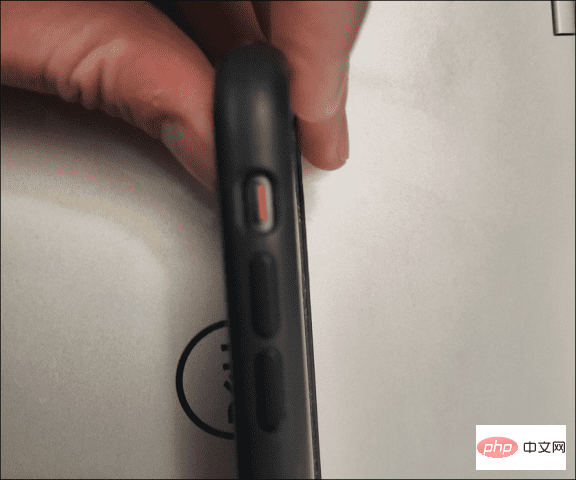
画面に表示されるもう 1 つの視覚的な手がかり。サイレント モードが有効になっている場合、画面の上部に小さなメッセージが表示されて通知されます。
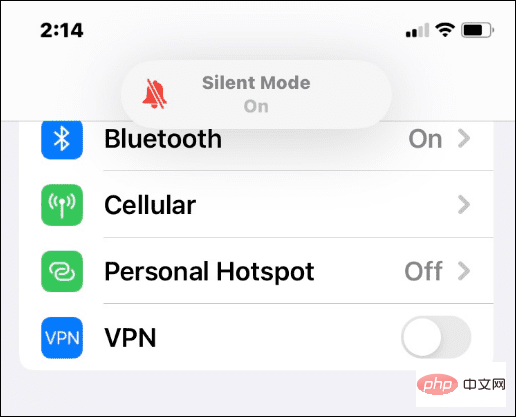
サイレント モードが無効になっている場合、iPhone のサウンドが有効になっていることを通知する Ring 通知メッセージが上部に表示されます。
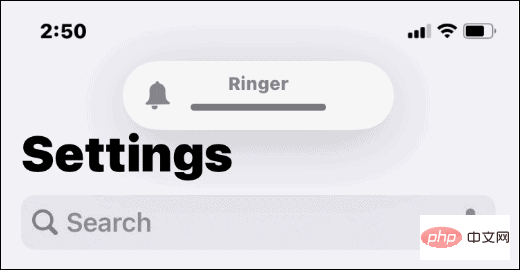
iPhone でマナーモードをオフにする方法
iPhone でマナーモードをすぐにオフにする必要がありますか?簡単に復習したい場合は、これを実行してください。
iPhone でサイレント モードをオフにするには、物理的な着信/サイレント スイッチをフリックして、オレンジ色のタブが非表示になるようにします。これにより、サイレント モードがすぐにオフになり、音量と振動レベルが通常の設定に戻ります。
サイレント モードを再度有効にしたい場合は、スイッチを元に戻してオレンジ色のラベルを表示します。 設定を通じて iPhone でサイレント モードを有効または無効にする方法デバイスの設定メニューにアクセスして、iPhone でサイレント モードを有効または無効にすることもできます。これは、実際にスイッチを切り替えることができない場合に最適なオプションです。スイッチが切断されているか、正常に動作していない場合にも機能します。 設定を通じて iPhone のサイレント モードを有効または無効にするには、次の手順を実行します。- 設定 を開き、アクセシビリティ オプションをタップします。
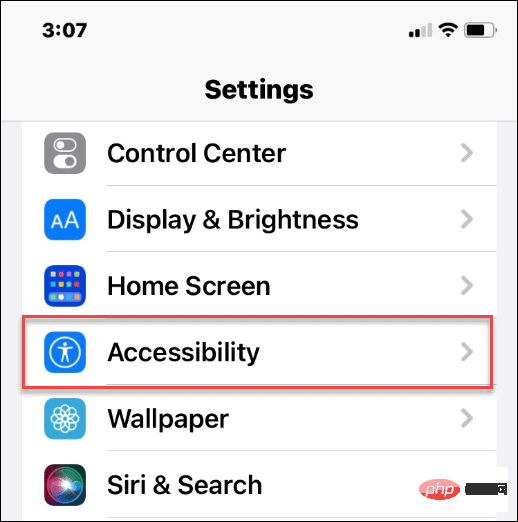 「
「 - 物理とモーション」セクションで、「タッチ」をクリックします。
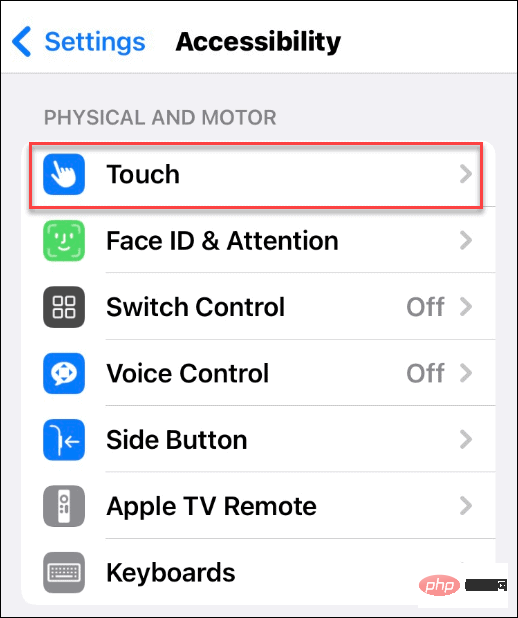 [
[ - Touch] メニューで、[アシスタント Touch] オプションをクリックします。
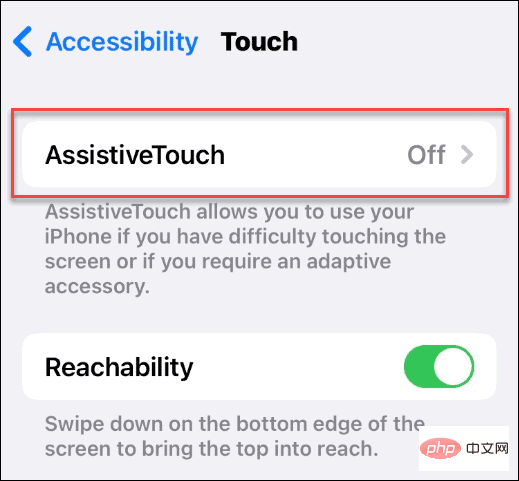
- AssistiveTouch スイッチを切り替えて、この機能を有効にします。
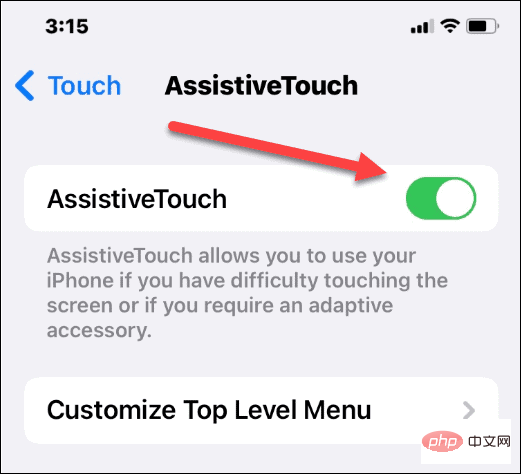 AssistiveTouch を有効にした後、画面の右側にある小さな灰色の円をクリックします。
AssistiveTouch を有効にした後、画面の右側にある小さな灰色の円をクリックします。 - さまざまなオプションを含む灰色のボックスが表示されます。ボックスから
- Devices をクリックします。
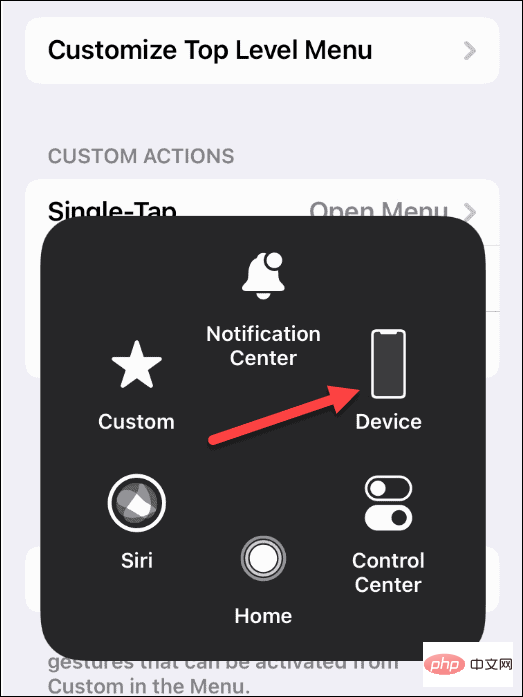 これで、「
これで、「 - ミュート/ミュート解除」ボタンをクリックして、サイレント モードを有効または無効にすることができます。 ミュート
- すると、iPhone でサイレント モードが有効になります。 ミュート解除すると、iPhone のサイレント モードが無効になります。
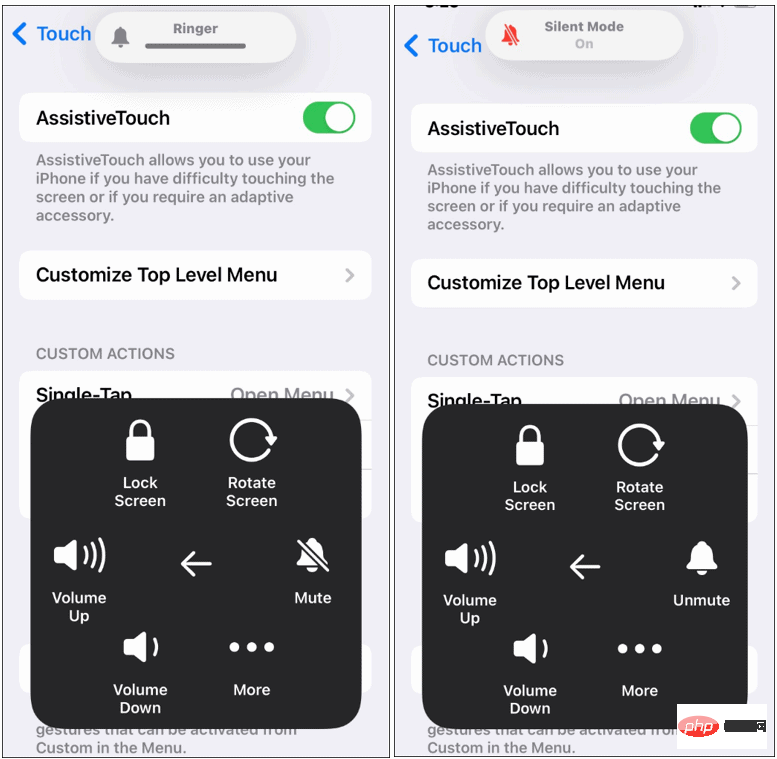 その他の iPhone のヒントとテクニック
その他の iPhone のヒントとテクニック
医師の診察中、重要な会議に出席しているとき、映画館で敬意を表したいときでも、iPhone にはさまざまな機能が備わっています。サイレントモードのおかげで需要をカバーできました。物理スイッチを使用するのは簡単ですが、携帯電話の画面からアクセスすることもできます。
どちらの方法でも機能します。上記の手順に従って iPhone のサイレント モードを有効または無効にするだけです。残りの設定にすばやくアクセスしたいですか?コントロール センターの使用を開始することをお勧めします。
以上がiPhoneのマナーモードを有効または無効にする方法の詳細内容です。詳細については、PHP 中国語 Web サイトの他の関連記事を参照してください。

